Не открывается меню пуск в Windows 10
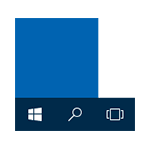 После обновления до Windows 10 многие (судя по комментариям) столкнулись с проблемой, заключающейся в том, что новое меню Пуск не открывается, также не работают и некоторые другие элементы системы (например, окно «Все параметры»). Что делать в этом случае?
После обновления до Windows 10 многие (судя по комментариям) столкнулись с проблемой, заключающейся в том, что новое меню Пуск не открывается, также не работают и некоторые другие элементы системы (например, окно «Все параметры»). Что делать в этом случае?
В этой статье я собрал способы, которые могут помочь если у вас не работает кнопка Пуск после обновления до Windows 10 или установки системы. Надеюсь, они помогут решить возникшую проблему.
Обновление (июнь 2016): Майкрософт выпустила официальную утилиту для исправления работы меню Пуск, рекомендую начать именно с неё, а если не поможет, вернуться к этой инструкции: Утилита исправления меню Пуск Windows 10.
Перезапуск explorer.exe
Первый способ, которые иногда помогает — простой перезапуск процесса explorer.exe на компьютере. Чтобы проделать это, сначала нажмите клавиши Ctrl+Shift+Esc чтобы открыть диспетчер задач, а затем нажмите кнопку «Подробнее» внизу (при условии, что она там есть).
На вкладке «Процессы» найдите процесс «Проводник» (Windows Explorer), кликните по нему правой кнопкой мыши и нажмите «Перезапустить».
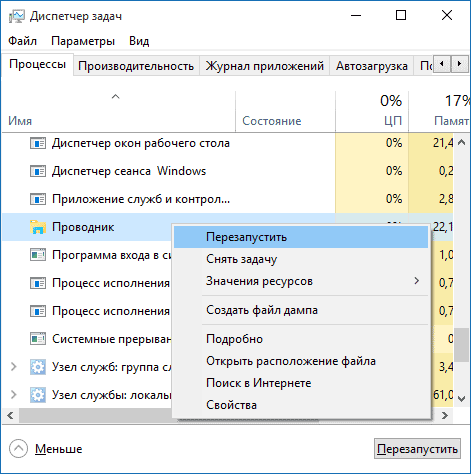
Возможно, после перезапуска меню Пуск заработает. Но срабатывает это далеко не всегда (только в тех случаях, когда особой проблемы на самом деле нет).
Заставляем меню Пуск открываться с помощью PowerShell
Внимание: этот способ одновременно помогает в большинстве случаев при проблемах с меню пуск, но так же может нарушить работу приложений из магазина Windows 10, учитывайте это. Рекомендую сначала использовать следующий вариант исправить работу меню Пуск, а если он не поможет, вернуться к этому.
Во втором способе будем использовать PowerShell. Поскольку Пуск и, вероятно, поиск у нас не работают, для того, чтобы запустить Windows PowerShell, зайдите в папку Windows\ System32\ WindowsPowerShell\ v1.0
В этой папке найдите файл powershell.exe, кликните по нему правой кнопкой мыши и выберите запуск от имени Администратора.
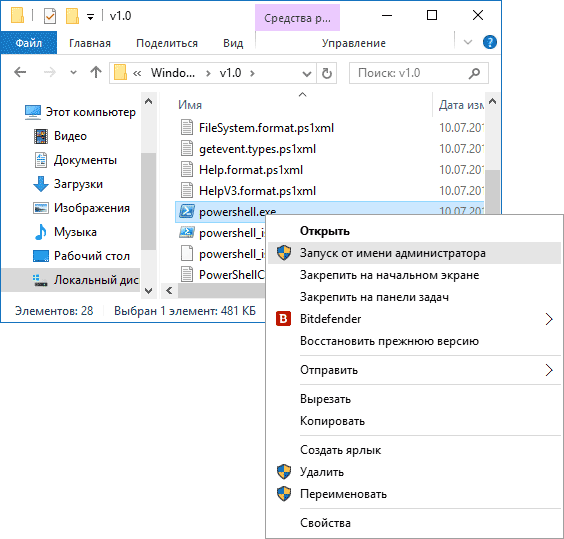
Примечание: еще один способ запустить Windows PowerShell от имени Администратора — кликнуть правой кнопкой мыши по кнопке «Пуск», выбрать «Командная строка (администратор)», а в командной строке набрать «powershell» (при этом отдельное окно не откроется, команды можно вводить прямо в командной строке).
После этого, запустите следующую команду в PowerShell:
Get-AppXPackage -AllUsers | Foreach {Add-AppxPackage -DisableDevelopmentMode -Register “$($_.InstallLocation)\AppXManifest.xml”}По завершении ее выполнения, проверьте, получается ли открыть меню Пуск теперь.
Еще два способа исправить проблему, когда Пуск не работает
В комментариях также были предложены следующие решения (они могут помочь, в случае если после исправления проблемы одним из первых двух способов, после перезагрузки кнопка Пуск снова не работает). Первое из них — использование редактора реестра Windows 10, для его запуска, нажмите клавиши Win+R на клавиатуре и введите regedit затем выполните следующие шаги:
- Зайдите в раздел HKEY_CURRENT_USER\ Software\ Microsoft\ Windows\ CurrentVersion\ Explorer\ Advanced
- Кликните в правой части правой кнопкой мыши — Создать — DWORD и задайте имя параметра EnableXAMLStartMenu (если только этот параметр уже не присуствует).
- Дважды кликните по данному параметру, задайте значение 0 (ноль для него).
Также, по имеющейся информации, проблема может быть вызвана русским именем папки пользователя Windows 10. Тут поможет инструкия Как переименовать папку пользователя Windows 10.
И еще один способ из комментариев от Алексея, по отзывам тоже у многих срабатывающий:
Была подобная проблема (меню Пуск — это сторонняя программа которая требует часть производительности для своей работы). решил проблему просто: свойства компьютера, снизу слева безопасность и обслуживание, по центру экрана «обслуживание», и выбрать начать. через полчаса все проблемы которые были у Windows 10 были исчезли. Примечание: чтобы зайти быстро в свойства компьютера можно нажать правой кнопкой по Пуск и выбрать пункт «Система».
Создание нового пользователя
Если ничто из описанного выше не помогло, вы можете также попробовать создать нового пользователя Windows 10, через панель управления (Win+R, затем ввести Control, чтобы попасть в нее) или командную строку (net user Имя_пользователя /add).
Обычно, для вновь созданного пользователя меню пуск, настройки и рабочий стол работают как положено. Если вы использовали этот способ, то в дальнейшем вы можете перенести файлы предыдущего пользователя в новую учетную запись и удалить «старый» аккаунт.
Что делать, если указанные способы не помогают
Если ни один из описанных способов не решил проблемы, то могу предложить лишь воспользоваться одним из методов восстановления Windows 10 (возврат в исходное состояние), либо, если вы недавно обновились — выполнить откат до предыдущей версии ОС.
Алексей М
Не помог ни один из способов перечисленных тут, включая комментарии.
Нашел два своих способа.
1 — удаление профиля и создание его заново. Но все повторится с большой вероятностью снова.
2 — в качестве выхода из ситуации помогает установка ClassicShell, пуск фурычит в классическом исполнении, но причина остается не устраненной. Этакий обход проблемы, но не устранение.
ЗЫ
Заметил что этот косяк появляется после обновлений винды.
Ответить
bla3ehas
Открой cmd в папке system32 от имени администратора, введи sfc /scannow и комп сканирует проблему
Ответить
Neo
Спасибо! sfc /scannow сработал!
Ответить
Sanzh
Спасибо, помогло!
Ответить
techies
Актуальное решение на 2023 год, спасибо большое, мне помогло!
Ответить
x
Неужели советы в интернете могут помогать?
После обновления перестала работать кнопка Пуск. Меню по правой кнопке, оно же Win+X работало. При перезагрузке выскакивало окно sihost.exe память не может быть read.
sfc /scannow починило и всё заработало. Это получается винда сама поломала, что ли?
Ответить
Алиса
Согласна, вчера обновила и все слетело, нет ни сетевых доступов (только режим полета ) вкладок тоже нет, и самая главная проблема это кнопка пуст, в параметры никак войти не могу, если и захожу весь экран белый и все заново
Ответить
Артем
Смогли устранить проблему?
Ответить
Раиль
Я недавно поменял владельца диска С (на котором находится винда windows 10 2020) на свою учетную запись, теперь не работает пуск и Windows defender. Когда применял владельца для некоторых папок не поменяло владельца и оставалось TrustedInstaller винда пиратская
Ответить
Dmitry
Тут может быть оптимально сброс Windows 10 сделать, потому что если сейчас пробовать вернуть всё как было, не факт, что оно сработает.
Ответить
Артём
С какой целью переустанавливать все встроенные приложения ??
Было-бы логичнее переустановить сам пакет меню пуск, плюс все пакеты от которых он зависит (imho : imho)
PS A он пришёл
onedrive опять пришёл
и я ему не рад и и жена не рада
A он пришёл
onedrive опять пришёл
Такая блин досада
Ответить
Nouneim
Я решил удалить StartIsBack++ через проводник, удалил и у меня перестали работать пуск и параметры
Просто заново скачал прогу и удалил через Программы и Компоненты
Ответить
Anonimous
При способе с powershell.exe вылетает это:
Get-AppXPackage : Образ диска базы данных поврежден
Образ диска базы данных поврежден
строка:1 знак:1
Ответить
Dmitry
Попробуйте выполнить проверку целостности системных файлов с помощью sfc /scannow
Ответить
er3ke
Помогите… Пуск, панель задач не работает, курсор крутится. Не помог ни один из способов перечисленных тут, после вастоновление систем работало и сразу удалил CCleaner, установил office 16, autoCad2010 перезагрузил, опять не работает (пуск,панель задач) (Windows 10 версия2004) как решить?
Ответить
IlikeNokia
Бож какой я тупоооооой. Я уже как два года, когда пуск перестает работать перезагружаю компьютер.
Сборка позволяет — процесс быстрый, но все-же.
И вот теперь, только когда напился, мне пришло в голову прогуглить эту проблему. Ваш сайт выскочил первым. И простая перезагрузка explorer.exe помогла.
А ведь я хожу по всем родственникам и их знакомым ремонтировать ПК
(спасать от всевозможных проблем. От установки программы, до копания в реестре. Сложнее пока не было)
Спасибо!
Ответить
Виктор.
Помог перезапуск explorer.exe
Ответить
Николай
Если ни чего не помогает, на первый раз придётся сбросить к заводским настройкам, в дальнейшем до глюка создавайте точку восстановления системы. Система откатиться до точки восстановления все сбои будут устранены, все файлы и программы останутся и вы ни чего не потеряете. Повторюсь если не помогают более простые способы типа перезагрузка.
Ответить
Андрей
Восстановился после установки StartIsBack++ с оф. сайта. Переустановка и удаление других версий результата не давала.
Ответить
Gennady
Спасибо Андрей за инфо, также востановился после установки StartIsBack, супер!
Ответить
VITALik
Искренне благодарю, спасибо за чёткую инфо, помогло с Powershell!!! Спасибо, так держать…
Ответить
Валентина Алейник
Спасибо! Первый способ помог!
Ответить
Apollo
Помог откат обновления Win 10! Но только вместе с Пуском не работал Поиск и Параметры (и возможно что-то ещё). У меня Windows 10 1607 решил скачать обновление до 20H2, и именно на свежей версии начались эти беды! Спасибо, remontka.pro!
Ответить
Руслана
Помог перезапуск Проводника через Панель задач. Кнопка Пуск активна! Спасибо огромное за помощь!
Ответить
Илья
Спасибо, помогло
Ответить
я
спасибо, перезапуск проводника помог
Ответить
Deniss
Спасибо, очень помог первый способ
Ответить
Val
Мне помогло только sfc /scannow под администратором
Ответить
Пенсионерка
Спасибо за помощь. Помог первый вариант. Очень благодарна.
Ответить
ОРЕСТ
Люди помогите я не могу ни в пуск зайти панель при запуске видео на весь экран не скрывается диск грузит на 100 процентов без причини глючит хотя пк мощный
Ответить
Виктория
Большое спасибо за информацию!
Ответить
Вадим
С проблемой неработающего Пуска столкнулся после установки криптопровайдера VipNET 4.4.2.
После восстановления системы к точке перед установкой VipNet все заработало
Ответить
кто то
СВЯТОЙ ЧЕЛОВЕК ХРАНИ ГОСПОДЬ ТЕБЯ И БЛИЗКИХ
Ответить
Nairi
Спасибо ребята, очень помогли
Ответить
VoidElf
После неудачной установки программы StartIsBack на Win10 проводник ОС начал постоянно обновляться каждые 3 секунды, закрывая при этом все открытые папки, а к разделу удаления программ было уже невозможно добраться. Пришлось удалять прогу с помощью загрузочной флешки winPE. После удаления программы и глубокого очищения реестра с помощью REVO перестал работать ПУСК. К сожалению, ни один из перечисленных Автором статьи способов НЕ помог решить проблему. Решил установить Classic Shell (free software, аналог Старта) и все прекрасно заработало. :) P.S. > Сколько флешку ни крути все равно разъем окажется прежним! ;D
Ответить
misha
ета информацыя мне очень помогла спасибо
Ответить
Роман
Проверьте, запущен ли ctfmon. Если нет — запустите и добавьте в автозагрузку
Ответить
Юрий
Приветствую.
У меня перестал работать ярлык меню пуск после обновления «2022-11 Совокупное обновление для Windows 11 Version 22H2 для систем на базе x64-процессоров (KB5019980)», на Win11, и нечего не помогает из выше рекомендуемого. Единственное это либо откатить систему по точке восстановления либо удалить само обновления.
Автору все равно спасибо.
Ответить
Юрий
Проблема решилась. Система здесь не причём была. Виновата была сторонняя программа «ExplorerPatcher». Я ее перезапустил (так сказать) и все заработало. На нее сразу не подумал потому как все работало, а тут после очередного обновления перестало, думал с обновлением что то, потому что удаляешь обновление или откат системы и все снова работает.
Автору все равно спасибо.
Ответить
ANDREI
Мне помогло это:
Правая кнопка мыши по электропитанию (ноутбук) — Электропитание — Настройка схемы электропитания — Изменить дополнительные параметры питания — Графические адаптеры — переключаем с максимальной производительности на оптимальную.
Ответить
medet
Здравствуйте, исчез данные с рабочего стола, постоянно нужно заходить на почту имею ввиду данные не сохранятеся, не открывается пуск и поиск, исчезло некоторые программы и т.д кто знает как можно решить проблему?
Ответить
Иван
Если во такая строка ?
HKEY_CURRENT_USER\Microsoft\Windows\CurrentVersion\Explorer\ StartupApproved\Run
то в предыдущей папке прописывается EnableXAMLStartMenu ?
Ответить